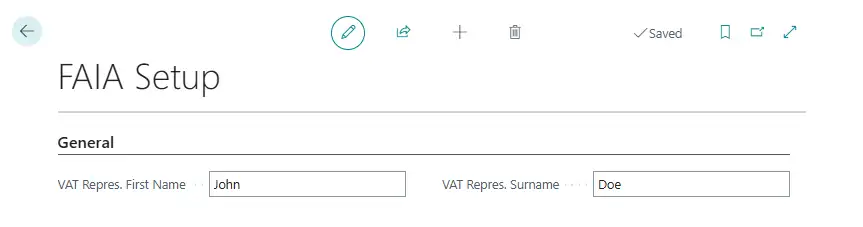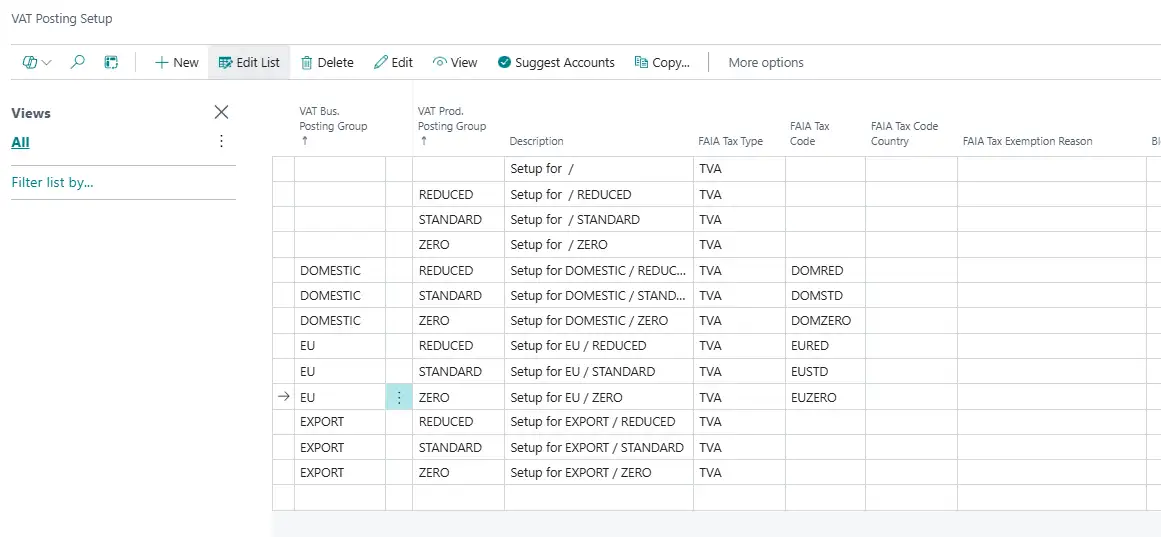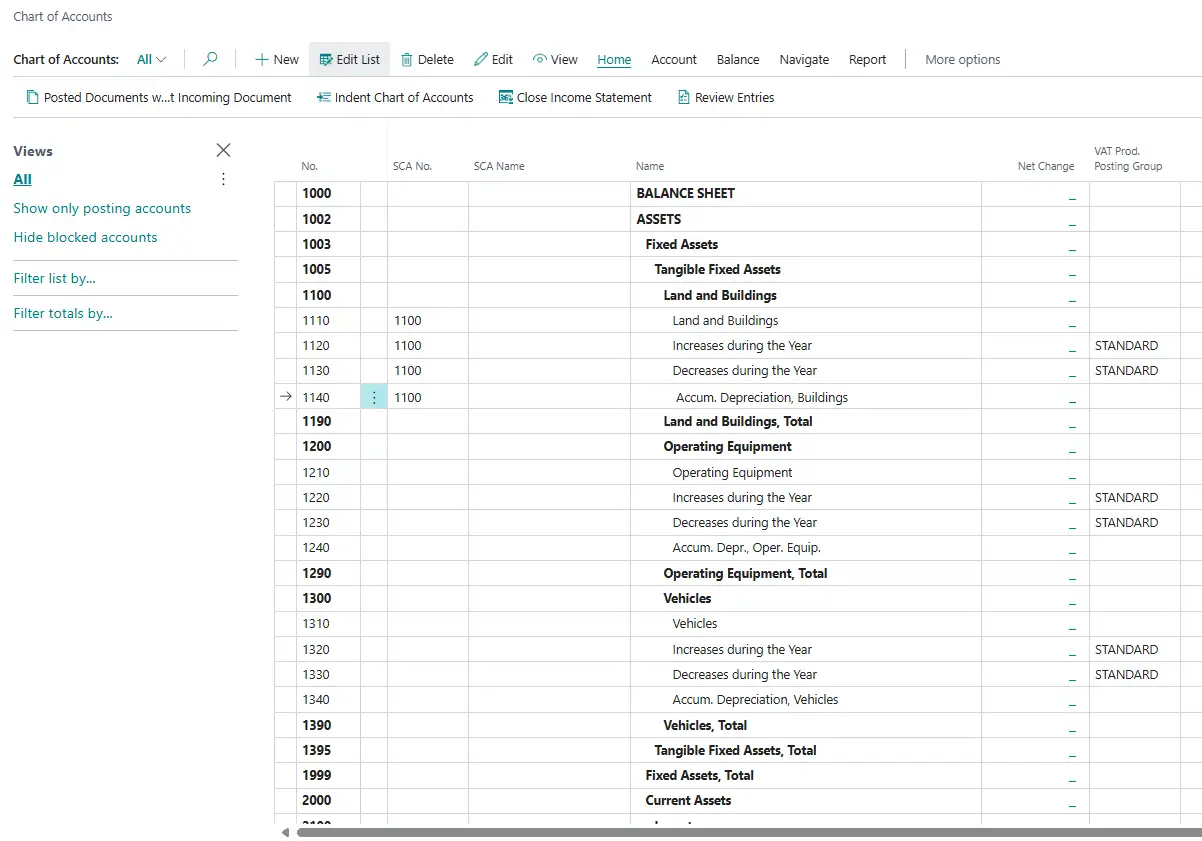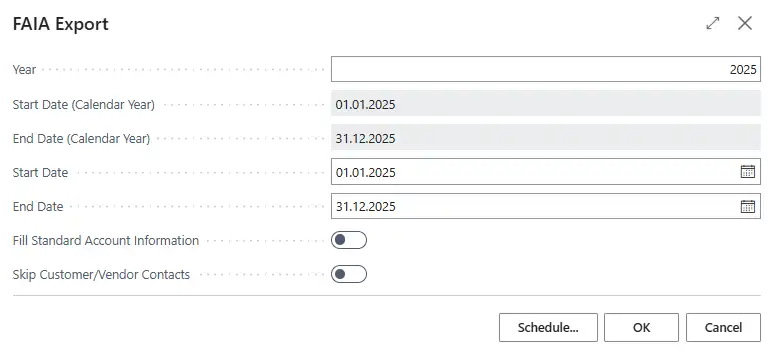Was kann die App FAIA?
FAIA (Fichier Audit Informatisé AED) ist ein elektronisches Prüfungsdateiformat, das von den luxemburgischen Steuerbehörden verlangt wird. Es wird verwendet, um bei Steuerprüfungen detaillierte Buchhaltungsdaten in einem standardisierten XML-Format bereitzustellen. Die FAIA-Datei enthält alle relevanten Finanztransaktionen, Kontenpläne und Mehrwertsteuerdaten, so dass die Behörden die Richtigkeit der Buchführung eines Unternehmens effizient überprüfen können.
Mit unserer App können Sie Ihre Finanzdaten ganz einfach im FAIA-Vollschema-Format exportieren, um die Einhaltung der luxemburgischen Rechtsvorschriften zu gewährleisten und den Prüfungsprozess zu vereinfachen.
Funktionen im Überblick
- Generierung der Datei für das erforderliche Kalenderjahr, auch wenn das Geschäftsjahr kein Kalenderjahr ist
- Assisted Setup für einfaches Onboarding und Mapping aller benötigten Daten
- Mapping Ihres individuellen Kontenplans (CoA) in den lokalen Standardkontenrahmen (GAAP)
Nutzen für Sie
- Stellt sicher, dass Ihre Buchhaltungsdaten dem spezifischen Format entsprechen, das von der luxemburgischen Mehrwertsteuerbehörde (AED) bei Steuerprüfungen verlangt wird
- Automatisiert die Erstellung der FAIA-Datei und macht eine manuelle Formatierung oder Datenextraktion überflüssig
- Vollständig integriert in Microsoft Dynamics 365 Business Central
Technische Voraussetzungen und Einsatz
-
Unterstützte VersionenDiese Erweiterung unterstützt sowohl die Essential als auch die Premium Version von Microsoft Dynamics 365 Business Central.
-
Unterstützte LänderLuxemburg und Deutschland, andere Länder auf Anfrage.
-
Unterstütze SprachenDiese App ist in Englisch (Vereinigte Staaten) und Deutsch (Deutschland) verfügbar.
FAIA ist eine standardisierte und strukturierte Datei, die den Datenaustausch zwischen den Steuerpflichtigen und dem Luxemburgischer Staat erleichtert. Sie basiert auf dem OECD-Standard SAF-T (Version 2.0) und stellt ein speziell für Luxemburg entwickeltes XML-Prüfungsformat dar.
Mit dem Gesetz vom 19. Dezember 2008 („loi du 19 décembre 2008 concernant la coopération interadministrative…“) wurde die Verpflichtung eingeführt, dass Steuerpflichtige auf Anfrage der Steuerbehörde ihre elektronischen Daten in einer geeigneten und lesbaren Form bereitstellen müssen.
- Full Schema: Für Unternehmen mit einer integrierten Buchhaltungssoftware, in der Buchhaltung, Abrechnung und weitere Module in einem System vereint sind.
- Reduced Schema (Version A): Für Unternehmen mit getrennter, aber integrierter Buchhaltungs- und Rechnungsstellungssoftware.
- Reduced Schema (Version B): Für Unternehmen, die nur eine Buchhaltungssoftware nutzen; weitere Daten müssen in einem strukturierten, exportierbaren Format mit der Buchhaltung verknüpft werden.
Unternehmen, die dem luxemburgischen Standardkontenplan (PCN) unterliegen:
- Kapitalgesellschaften (S.A., S.à r.l., S.C.A., S.Coop, S.E.)
- Einzelunternehmen und Personengesellschaften (S.N.C., S.C.S.) mit einem Jahresumsatz über 100.000 € (ohne MwSt.)
- Zweig- und Niederlassungen ausländischer Unternehmen in Luxemburg
Ausnahmen:
- Unternehmen unter Aufsicht der CSSF oder C.A.A. (z. B. Banken, Kredit- und Versicherungsinstitute)
- Unternehmen, die nach IFRS bilanzieren oder unter eine Ausnahmeregelung fallen gemäß Art. 27 des Rechnungslegungsgesetzes vom 19.12.2002
Strafen können als Pauschalbetrag bis zu 5.000 € pro Verstoß oder als tägliche Strafen zwischen 50 € und 1.000 € verhängt werden. Maßnahmen zur Umgehung oder unrechtmäßigen Erstattung der Mehrwertsteuer können zudem mit einer zusätzlichen Strafe von 10 % belegt werden.
Audit-Datei FAIA Lokalisierung für Luxemburg
Quick Links
- Definitionen
- Voraussetzungen
- Länder/Regionen
- Währungen
- Dimensionen/Einrichtung der Mehrwersteuer-Buchung
- Zuweisung von Berechtigungen
- Setup
- Unterstützte Einrichtung
- Manuelle Einrichtung
- VAT-Vertreter
- Analysearten
- Steuerkennzeichen/Steuerkennzeichen Länder
- Abbildung auf dem Standardkontenplan
- Export von FAIA
Einrichtung und Nutzung
Analyseart
Analysearten dienen als eindeutige Bezeichner für Ihre Dimensionen. Wie im FAIA-Schema festgelegt, darf ein solcher Bezeichner nicht länger als 9 Zeichen sein, weshalb er getrennt vom eigentlichen Dimensionscode definiert wird. Der Analysetyp einer Dimension darf nicht leer sein.
Steuerart
Steuerarten werden zusammen mit anderen Informationen über die Einrichtung der Umsatzsteuerbuchung exportiert. Derzeit wird nur eine Steuerart unterstützt: „TVA“. Sie wird automatisch erstellt und jeder bestehenden Zeile Ihrer Mehrwersteuer-Buchungseinrichtung zugewiesen. Wenn zu einem späteren Zeitpunkt eine neue Zeile erstellt wird, müssen Sie ihr manuell die Steuerart „TVA“ zuweisen.
Steuerkennzeichen
Steuerkennzeichen sind für die Einrichtung der Mehrwertsteuer-Buchung das, was Analysearten für Dimensionen sind: eindeutige Identifikatoren, die auf 9 Zeichen begrenzt sind.
Steuerkennzeichen Land
Das Land, für das die jeweilige Buchungszeile für die Umsatzsteuer gilt. Sie sollten dies nach Möglichkeit angeben.
Grund für die Steuerbefreiung
Wenn Sie beim Kauf oder Verkauf ermäßigte Mehrwersteuer-Sätze anwenden oder in bestimmten Fällen von der Mehrwertsteuer befreit sind, müssen Sie für die entsprechenden Zeilen Ihrer MwSt.-Buchungseinstellungen einen Grund für die Steuerbefreiung angeben.
1. LÄNDER/REGIONEN
Die Länder-/Regionscodes müssen nach der ISO-Norm 3166-1 alpha 2 erstellt werden, um eine gültige Datei zu exportieren (z. B. LU für Luxemburg).
2. WÄHRUNGEN
Um eine gültige Datei zu exportieren, müssen die Währungscodes nach der ISO-Norm 4217 eingerichtet werden (z. B. EUR für Euro).
3. DIMENSIONS/VAT POSTING SETUP
Wenn Sie die unterstützte Einrichtung nutzen wollen, um FAIA zu exportieren, müssen Sie zuerst die Dimensionen und die Mehrwertsteuerbuchung einrichten.
Um Nicht-Superuser in die Lage zu versetzen, FAIA einzurichten oder FAIA-Dateien zu exportieren, müssen Sie ihnen einen Berechtigungssatz zuweisen.
- Öffnen Sie die Benutzerseite, indem Sie im Glühbirnenmenü danach suchen
- Öffnen Sie die Kartenseite des Benutzers, dem Sie Rechte für die FAIA-Funktionalität erteilen möchten
- Weisen Sie einen der folgenden Berechtigungssätze zu:
- ORV FAI FULL, wenn der Benutzer vollen Zugriff auf FAIA haben soll, d. h. um ihm die Einrichtung und den Export von FAIA-Dateien zu ermöglichen
- ORV FAI EXPORT, wenn Sie dem Benutzer nur die Ausführung des Exports ermöglichen möchten
A. UNTERSTÜTZTE EINRICHTUNG
Die unterstützte Einrichtung führt Sie durch alle Schritte, die erforderlich sind, um FAIA-Dateien exportieren zu können.
Wenn FAIA installiert, aber noch nicht einsatzbereit ist, wird eine Benachrichtigung (für Benutzer mit Einrichtungsberechtigungen) in den folgenden Rollenzentren angezeigt:
- Buchhalter
- Accounting Manager
- Accounting Services
- Buchhalter
- Business Manager
Sie können den Einrichtungsassistenten direkt von dieser Benachrichtigung aus starten, indem Sie auf „Run Setup Wizard“ klicken.
Alternativ können Sie den Assistenten starten, indem Sie in der Übersicht der unterstützten Einrichtung (Menü „Glühbirne“ ➔ „Unterstützte Einrichtung“) auf den Eintrag „Setup Audit File FAIA Localization for Luxembourg“ klicken.
Der Assistent selbst ist selbsterklärend und wird daher in diesem Dokument nicht im Detail behandelt. Wenn Sie Probleme haben, einen im Assistenten verwendeten Begriff zu verstehen, lesen Sie bitte den Abschnitt 1. Definitionen.
B. MANUELLE EINSTELLUNG
1. VAT-VERTRETER
Sie müssen einen VAT-Vertreter angeben, um eine FAIA-Datei zu exportieren. Die angegebene Person wird als Kontaktperson Ihres Unternehmens gegenüber den Steuerbehörden exportiert. Öffnen Sie die Seite „FAIA Setup“, indem Sie sie im Glühbirnenmenü suchen, und füllen Sie beide Felder aus.
2. ANALYSETYPEN
Eine Erklärung der Analysetypen finden Sie unter 1. Definitionen.
- Öffnen Sie die Seite mit den Dimensionen, indem Sie im Glühbirnenmenü danach suchen.
- Geben Sie für jede Dimension einen Analysetyp-Code an.
3. STEUERCODES/STEUERCODE-LÄNDER/STEUERBEFREIUNGSGRÜNDE
Eine Erklärung der Steuerarten, Steuercodes, Steuercode-Länder und Steuerbefreiungsgründe finden Sie unter 1. Definitionen.
- Öffnen Sie die Seite zum Einrichten der MwSt.-Buchung, indem Sie im Glühbirnenmenü danach suchen.
- Weisen Sie jeder Zeile die Steuerart „TVA“ zu, wenn sie noch nicht zugewiesen ist.
- Geben Sie für jede Zeile ein Steuerkennzeichen an.
- Geben Sie, wenn möglich, Länder mit Steuerkennzeichen an.
- Geben Sie für jede Zeile einen Steuerbefreiungsgrund an, der für Geschäftsfälle verwendet wird, in denen
- Sie kaufen/verkaufen mit ermäßigtem Mehrwertsteuersatz
- Sie sind von der Mehrwertsteuer befreit (z. B. Reverse Charge)
4. ZUORDNUNG ZUM STANDARDKONTENPLAN
Falls Sie nicht den luxemburgischen Standardkontenplan verwenden, müssen Sie Ihre Konten dem Standardkontenplan zuordnen, damit die Nummer und der Name des Standardkontos beim Export verwendet werden können.
- Öffnen Sie den Kontenplan, indem Sie ihn über das Glühbirnenmenü suchen.
- Füllen Sie die Spalten SCA Nr. und SCA Name mit der Nummer und dem Namen des Standardkontos, dem Ihr Konto zugeordnet ist.
- Öffnen Sie die FAIA-Export-Seite, indem Sie sie über das Glühbirnenmenü suchen.
- Geben Sie ein Jahr an. Daraufhin werden alle Datumsfelder automatisch ausgefüllt.
- Um die maximale Dateigröße nicht zu überschreiten, können Sie den Export eines Kalenderjahres in mehrere Dateien aufteilen:
- Definieren Sie alternative Exportzeiträume für Dokumente innerhalb eines bestimmten Kalenderjahres, indem Sie Daten für „Startdatum“ und „Enddatum“ angeben.
- Wiederholen Sie den Export, bis Sie das gesamte Kalenderjahr abgedeckt haben.
Auf diese Weise würden Sie zum Beispiel 2 FAIA-Dateien für das Kalenderjahr 2019 erhalten: eine mit den Dokumenten vom 01.01.2019 – 30.06.2019 und die andere mit den Dokumenten vom 01.07.2019 – 31.12.2019.
- Falls Sie nicht den luxemburgischen Standardkontenplan verwenden, müssen Sie IV.B.4. Abbildung auf den Standardkontenplan. Aktivieren Sie die Option „Standardkonteninformationen ausfüllen“, um die konfigurierten Zuordnungsinformationen während des Exports zu verwenden.
- Klicken Sie auf „OK“. Wenn der Export abgeschlossen ist, wird der Browser
- Laden Sie die FAIA-Datei in den von Ihnen konfigurierten Ordner herunter, oder
- fragen Sie je nach Ihren Browsereinstellungen, wo Sie die Datei speichern möchten
Für weitere Informationen kontaktieren Sie bitte:
Orgavision S.à r.l.
35, route de l’Europe
L-5531 Remich
Telefon +352 26660091
help.orvapp@orgavision.lu
https://www.orgavision-nav.com